एंड्रॉइड पर दो सबसे प्रभावी ऐप्स के साथ एक वीडियो को कैसे रोशन करें
क्या आपके Android पर डार्क वीडियो हैं जिन्हें आप चमकाना चाहते हैं? यह सबसे बड़ा कारण है कि आप इस समाधान की खोज क्यों करते हैं जिससे यह लेख निपटता है। एक Android उपयोगकर्ता के रूप में, आप अपने वीडियो को संपादित करने के लिए अपने फ़ोन की क्षमता को पहले से ही जान सकते हैं। इसका मतलब है कि आप पहले से ही जान सकते हैं कि क्या आपके हैंडफ़ोन में इसकी अंतर्निहित सेटिंग का उपयोग करके आपके वीडियो को रोशन करने की क्षमता है। इस नोट पर आपको यह भी पता होना चाहिए कि जब इस संपादन कार्य की बात आती है तो इसकी दक्षता कितनी अधिक होती है। दुर्भाग्य से, सभी एंड्रॉइड फोन में समान दक्षता नहीं होती है। और अगर आपका हैंडफोन उनमें से एक है, तो आपको सबसे कुशल ऐप्स को उनकी प्रक्रियाओं के साथ देखना चाहिए एंड्रॉइड फोन पर वीडियो को कैसे चमकाएं. तो, आगे की हलचल के बिना, नीचे दी गई सामग्री को देखते हुए इसे शुरू करें।
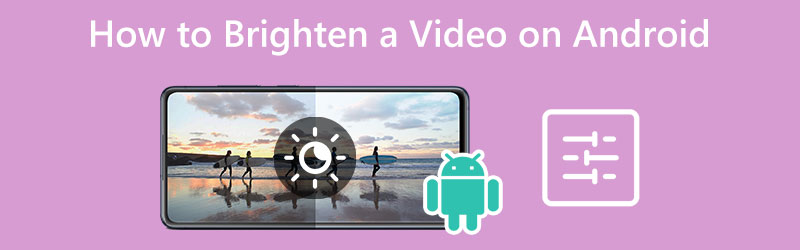
पृष्ठ सामग्री
भाग 1. दो सबसे कुशल ऐप्स का उपयोग करके Android पर डार्क वीडियो कैसे चमकाएं
1. एक रंगीन कहानी
हमारी सूची में सबसे पहले यह ए कलर स्टोरी ऐप है। यह एक ऐसा टूल है जो आपको अपने वीडियो को चमकदार बनाने की अनुमति देता है और एक फोटो संपादक हो सकता है। इसके अलावा, इसमें एक आसानी से समझ में आने वाला इंटरफ़ेस है जिसे हर शुरुआत करने वाला आनंद ले सकता है क्योंकि वे हमेशा समझेंगे। तो, इस ऐप के साथ Android पर एक वीडियो को कैसे चमकाएं? खैर, यह चमक, कंट्रास्ट, वक्र, संतृप्ति आदि के लिए कई टूल के साथ आता है, जो आपके वीडियो के लिए आपके उद्देश्यों को प्राप्त करने में आपकी सहायता करेगा। इसके अलावा, यह ऐप आपको विभिन्न प्रभाव, संक्रमण और फ़िल्टर प्रदान करता है जिनका उपयोग आप अपनी क्लिप पर लागू करने के लिए कर सकते हैं। दूसरी ओर, यहां वे चरण दिए गए हैं जिन्हें आप इस ऐप का उपयोग करके अपने वीडियो को बेहतर बनाने के लिए कर सकते हैं।
चरण 1। अपने Android पर ऐप इंस्टॉल करें, और इसे लॉन्च करें। फिर, टैप करें एल्बम विकल्प एक बार जब आप अंदर पहुंच जाते हैं और वीडियो आयात करना शुरू कर देते हैं।
चरण 2। फिर, स्क्रीन के निचले हिस्से में, टैप करें औजार विकल्प और टैप करें समायोजित इसके बाद। तत्काल, समायोजन उपकरण दिखाई देंगे, और वहां से, चुनें चमक चयन।
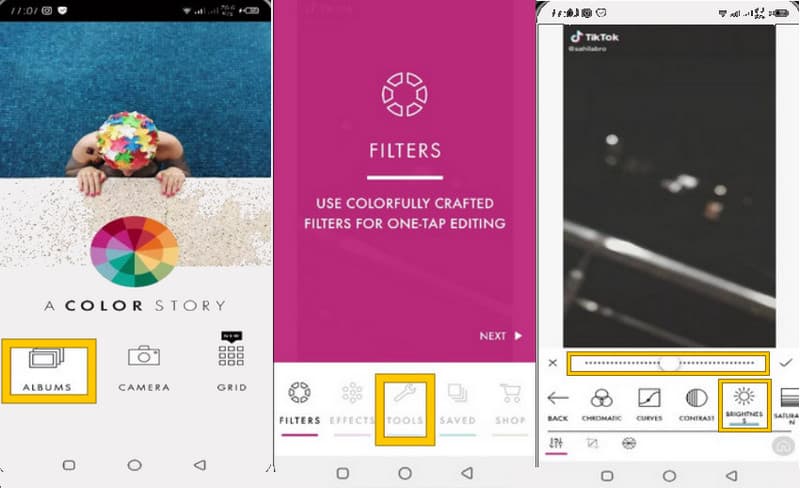
2. एक्शन डायरेक्टर
एक अन्य ऐप जिसे आपको खोजने की आवश्यकता है वह है यह ActionDirector। इस ऐप को पसंद करने वाले कारणों में से एक यह है कि यह कई भाषाओं का समर्थन करता है। इससे दुनिया भर के इसके उपयोगकर्ता इसे आसानी से समझ सकते हैं। इसके अलावा, यह शक्तिशाली प्रभाव, एफएक्स वीडियो संपादन और एक वीडियो रिकॉर्डर के साथ आता है जो पेशेवरों को आनंद लेने के लिए मिलता है। इस बीच, एंड्रॉइड पर एक वीडियो को उज्ज्वल करने के तरीके के बारे में आपके प्रश्न का उत्तर देने के लिए, यह एक्शन डायरेक्टर समायोजन सुविधाएं प्रदान करता है जिसमें चमक, रंग, संतृप्ति और अन्य शामिल हैं। तो आइए नीचे दिए गए चरणों को देखकर देखें कि यह कैसे काम करता है।
चरण 1। अपने Android पर ऐप डाउनलोड करें और इसे लॉन्च करें। फिर, टैप करें संपादित करें अपना एजेंडा शुरू करने का विकल्प।
चरण 2। अब अपनी वीडियो फ़ाइल जोड़ें, और चुनें समायोजन तल पर संपादन उपकरण से टैब।
चरण 3। उसके बाद, पर होवर करें चमक विकल्प और तदनुसार इसे समायोजित करें। फिर, टैप करें सही का निशान वीडियो को बचाने के लिए।
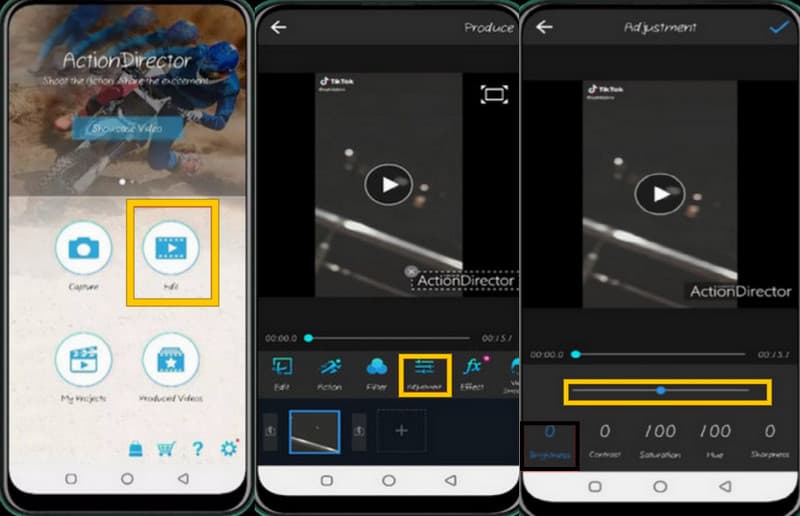
भाग 2। विंडोज और मैक पर एक वीडियो को रोशन करने के लिए सबसे कुशल सॉफ्टवेयर
आप इसे पसंद करें या नहीं, एक समय ऐसा आएगा जब आपको कंप्यूटर पर अपने वीडियो संपादित करने की आवश्यकता होगी। यदि ऐसा है, तो यह बोनस हिस्सा अंततः आपकी मदद करेगा, जिससे आप मिलने में सक्षम होंगे Vidmore वीडियो कनवर्टर, सबसे विश्वसनीय और भरोसेमंद वीडियो संपादन सॉफ्टवेयर। इसके अलावा, यह टूल आपके डार्क वीडियो को चालू कर सकता है जो एक साथ आपके Android से आते हैं। हां, आप अपने बल्क डार्क वीडियो के साथ काम कर सकते हैं और उन सभी को एक साथ चमका सकते हैं! यह कैसा है? ऐसा इसलिए है क्योंकि यह विशेष सॉफ्टवेयर एक बैच रूपांतरण प्रक्रिया के साथ आता है, जो आपके वीडियो को ठीक करने और बढ़ाने के लिए विकल्प प्रदान करता है। इसके अलावा, ये विकल्प आपको वीडियो को उज्जवल बनाने के लिए संतृप्ति, रंग, कंट्रास्ट और चमक को समायोजित करने में सक्षम बनाएंगे।
और भी बहुत कुछ है, समान विकल्पों के साथ, आपको इसके उन्नत AI का उपयोग करके अपनी क्लिप को काटने, बढ़ाने और विभाजित करने की भी अनुमति होगी। इसलिए, इस अद्भुत संपादन कार्य को करने के लिए आपको नीचे दिए गए ट्यूटोरियल को अवश्य देखना चाहिए।
- हार्डवेयर त्वरण और उच्च-प्रसंस्करण एल्गोरिदम के साथ एआई-संचालित संपादन उपकरण।
- अपनी वीडियो फ़ाइलों को बल्क में चमकाएं।
- 200 से अधिक विभिन्न प्रकार के वीडियो पर कार्य करें।
- आपका ऑल-इन-वन सॉफ्टवेयर और टूलबॉक्स।

Android से वीडियो की चमक कैसे बढ़ाएँ
चरण 1. टूल को डाउनलोड और इंस्टॉल करें
क्लिक करके इस विडमोर वीडियो कन्वर्टर को अपने कंप्यूटर पर प्राप्त करें डाउनलोड ऊपर बटन। फिर, इसे आसानी से इंस्टॉल करें, और एडिटिंग टूल तक पहुंचने के लिए इसे लॉन्च करें।
चरण 2. बल्क वीडियो अपलोड करें
अब, मुख्य इंटरफ़ेस पर पहुँचने पर, हिट करें जोड़ना प्रतीक जो आप UI के केंद्र में देखते हैं। फिर, अपनी वीडियो फ़ाइलों को लाना शुरू करें। संख्या पर ध्यान दिए बिना, आप वे सभी डार्क वीडियो अपलोड कर सकते हैं जिनकी आपको चमक बढ़ाने के लिए आवश्यकता है।
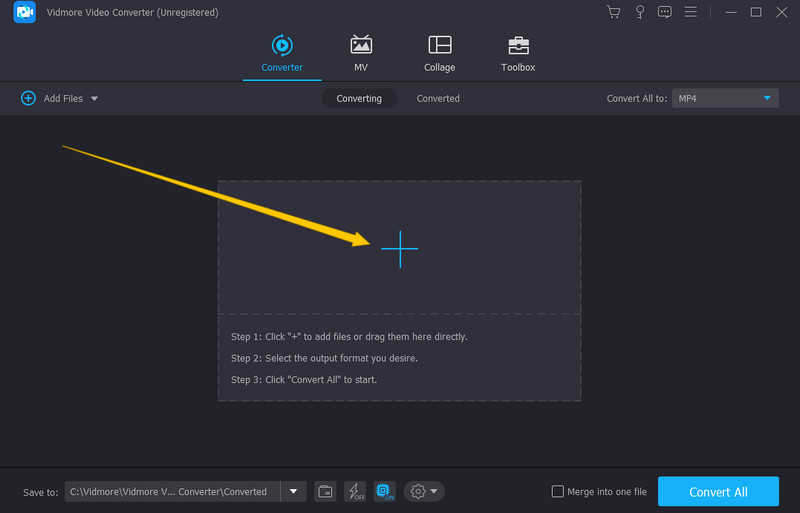
स्टेप 3. ब्राइटनेस को ऑप्टिमाइज़ करें
अब, क्लिक करें सितारा अपलोड की गई वीडियो फ़ाइल के अंतर्गत प्रतीक। फिर, पर जाएँ प्रभाव और फ़िल्टर विकल्प, और अनुकूलन शुरू करें चमक के तहत विकल्प मूल प्रभाव खंड। स्लाइडर को दाईं ओर समायोजित करें, और पूर्वावलोकन या परिवर्तनों की जाँच करें। इसके अतिरिक्त, यदि आपको उसी अनुभाग के अंतर्गत अन्य प्रीसेट समायोजित करने की आवश्यकता है, तो आप ऐसा कर सकते हैं। इसके बाद हिट करें सब पर लागू अन्य अपलोड की गई फ़ाइलों में समान समायोजन लागू करने के लिए बटन। और मारा ठीक बटन।
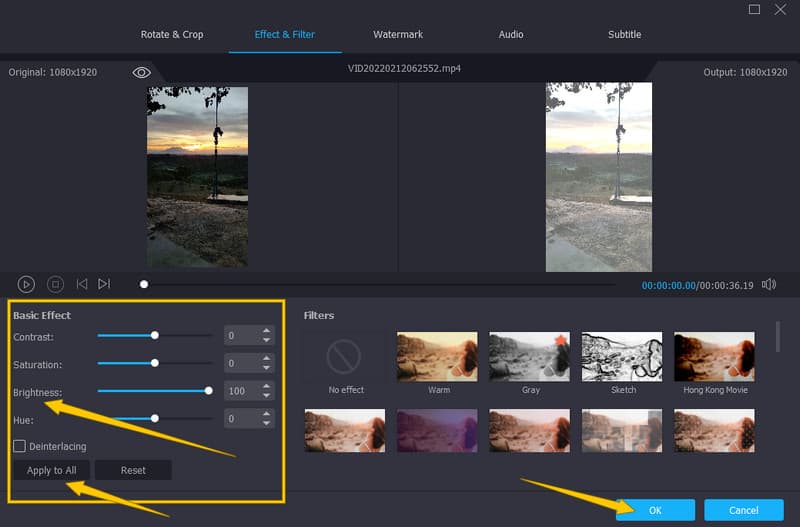
चरण 4. समायोजन सहेजें
उसके बाद, आप अपने अपलोड किए गए वीडियो के पिछले हिस्से में स्थित आउटपुट स्वरूप पर जांच कर सकते हैं। जब सब ठीक हो जाए, तो अब आप क्लिक करें सभी को रूपांतरित करें रूपांतरण प्रक्रिया शुरू करने के लिए बटन।
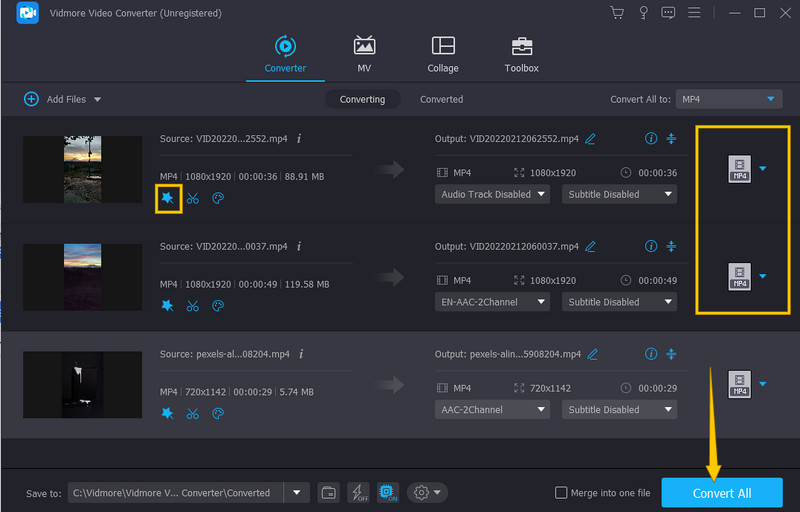
भाग 3. Android पर वीडियो को ब्राइट करने के बारे में अक्सर पूछे जाने वाले प्रश्न
दोषरहित गुणवत्ता में Android से किसी वीडियो को रोशन करने का सही तरीका क्या है?
यह आपके द्वारा उपयोग किए जाने वाले डिवाइस पर निर्भर करता है। यदि आप अपने Android का उपयोग करते हैं, तो इस पोस्ट में प्रस्तुत किए गए ऐप्स एकदम सही तरीके हैं। हालाँकि, यदि आप अपने कंप्यूटर का उपयोग करने जा रहे हैं, तो यह है Vidmore वीडियो कनवर्टर.
क्या मैं अपने फोन पर विडमोर वीडियो कन्वर्टर डाउनलोड कर सकता हूं?
नहीं। दुर्भाग्य से, विडमोर वीडियो कन्वर्टर केवल डेस्कटॉप, मैक और लैपटॉप को पूरा करता है।
क्या मैं अपने वीडियो को 3जीपी प्रारूप में चमका सकता हूं?
हाँ आप कर सकते हैं। Videmore वीडियो कन्वर्टर के साथ, आप अपने वीडियो को 3GP और अन्य निम्न-गुणवत्ता वाले वीडियो में आसानी से चमका सकते हैं।
निष्कर्ष
यह आलेख बताता है कि कैसे करें Android पर एक वीडियो को रोशन करें. कार्य को संभव बनाने में उनकी प्रक्रिया के साथ-साथ दो बेहतरीन वीडियो संपादन ऐप्स का समाधान किया गया। इसके अलावा, हमने इस काम के लिए सबसे अच्छे सॉफ्टवेयर को शामिल किया है, द Vidmore वीडियो कनवर्टर, यदि आपको डेस्कटॉप टूल की आवश्यकता हो तो।


